Zabbix Proxy Installation : Différence entre versions
| (17 révisions intermédiaires par le même utilisateur non affichées) | |||
| Ligne 4 : | Ligne 4 : | ||
Vous pouvez utiliser un proxy pour surveiller les emplacements distants derrière le pare-feu ou les emplacements dont la communication n'est pas fiable et pour décharger le serveur Zabbix dans les grands environnements. | Vous pouvez utiliser un proxy pour surveiller les emplacements distants derrière le pare-feu ou les emplacements dont la communication n'est pas fiable et pour décharger le serveur Zabbix dans les grands environnements. | ||
| + | Dans notre exemple nous allons installer zabbix_proxy sur un serveur VOIP VitalPBX sous centos 7 | ||
[[Fichier:Example of zabbix proxy architecture.png]] | [[Fichier:Example of zabbix proxy architecture.png]] | ||
| − | = | + | = Zabbix proxy = |
| − | + | Il est preferable que la version de proxy Zabbix corresponde à la version du serveur. | |
| − | Vous pouvez vérifier la version du serveur Zabbix avec la commande | + | Vous pouvez vérifier la version du serveur Zabbix avec la commande: |
| − | + | zabbix_server -V | |
zabbix_server (Zabbix) 6.0.0alpha4 | zabbix_server (Zabbix) 6.0.0alpha4 | ||
| − | Connectez vous sur votre serveur VitalPBX | + | ça sera pas le cas dans cet article ou nous aurons notre serveur en 6.0 et le proxy en 5.4 |
| + | |||
| + | Connectez vous sur votre serveur VitalPBX | ||
| + | |||
| + | Voici les versions sde notre serveur VOIP en date de cet article | ||
Version : 3.1.2-1 | Version : 3.1.2-1 | ||
Asterisk : Asterisk 18.6.0 | Asterisk : Asterisk 18.6.0 | ||
Linux Version : CentOS Linux release 7.9.2009 (Core) | Linux Version : CentOS Linux release 7.9.2009 (Core) | ||
| + | ==Centos== | ||
| + | ===Installation du dépôt=== | ||
| − | |||
Rendez vous sur le site ci-dessous afin de récupérer le lien de la version relative à votre serveur. | Rendez vous sur le site ci-dessous afin de récupérer le lien de la version relative à votre serveur. | ||
https://repo.zabbix.com/zabbix/ | https://repo.zabbix.com/zabbix/ | ||
| Ligne 25 : | Ligne 31 : | ||
yum upgrade | yum upgrade | ||
| − | Récupérer le paquet permettant la configuration du dépôt | + | Récupérer le paquet permettant la configuration du dépôt en fonction de votre version MariaDB |
| + | |||
| + | Zabbix_Proxy V6.0 nécessite une Version de MariaDB de 10.5 ou supérieur. | ||
| + | |||
| + | Notre probleme est que la version installé par vital PBX au jour de cet article est 10.4.7. | ||
| + | |||
| + | Une mise à jour de celle ci n'est pas si simple à cause de la suppression des dépendances occasionné. | ||
| + | |||
| + | Verifier votre vesion Mariadb | ||
| + | mysql -uroot -e "SHOW GLOBAL VARIABLES LIKE 'version';" | ||
| + | |||
| + | MatriaDB < 10.5 (Zabbix_proxy V 5.4.7-1) | ||
| + | rpm -Uvh https://repo.zabbix.com/zabbix/5.4/rhel/$(rpm -E %{rhel})/x86_64/zabbix-release-5.4-1.el$(rpm -E %{rhel}).noarch.rpm | ||
| + | |||
| + | MatriaDB >= 10.5 (Zabbix_proxy V 6.0.0) | ||
rpm -Uvh https://repo.zabbix.com/zabbix/5.5/rhel/$(rpm -E %{rhel})/x86_64/zabbix-release-5.5-1.el$(rpm -E %{rhel}).noarch.rpm | rpm -Uvh https://repo.zabbix.com/zabbix/5.5/rhel/$(rpm -E %{rhel})/x86_64/zabbix-release-5.5-1.el$(rpm -E %{rhel}).noarch.rpm | ||
| Ligne 31 : | Ligne 51 : | ||
yum clean all | yum clean all | ||
| − | ===Installation de zabbix- | + | ===Installation de zabbix-proxy=== |
Lancer la commande d'installation | Lancer la commande d'installation | ||
yum install zabbix-proxy-mysql zabbix-sql-scripts | yum install zabbix-proxy-mysql zabbix-sql-scripts | ||
| − | |||
| − | |||
| − | |||
| − | |||
| − | |||
=== Base de données === | === Base de données === | ||
| − | Dans cette installation, j'utiliserai le mot de passe | + | Dans cette installation, j'utiliserai le mot de passe '''zabbixDBpass''' comme mot de passe de la base de données Zabbix. Pensez à changer votre mot de passe pour des raisons de sécurité. |
==== Connexion ==== | ==== Connexion ==== | ||
| Ligne 52 : | Ligne 67 : | ||
==== Importer le schéma de base de données initial ==== | ==== Importer le schéma de base de données initial ==== | ||
| − | Importer un | + | Importer un schéma de base de données pour le serveur proxy (peut durer jusqu'à 5 minutes) : |
zcat /usr/share/doc/zabbix-sql-scripts/mysql/schema.sql.gz | mysql -uzabbix -p'zabbixDBpass' zabbix_proxy | zcat /usr/share/doc/zabbix-sql-scripts/mysql/schema.sql.gz | mysql -uzabbix -p'zabbixDBpass' zabbix_proxy | ||
=== Configuration du chiffrement PSK sur le proxy Zabbix === | === Configuration du chiffrement PSK sur le proxy Zabbix === | ||
| − | Bien que Zabbix supporte le | + | Bien que Zabbix supporte le chiffrement par certificat, la mise en place d'une autorité de certification dépasse le cadre de ce tutoriel. Mais vous pouvez utiliser des clés pré-partagées (PSK) pour sécuriser la connexion entre le serveur et l'agent. |
générez une PSK | générez une PSK | ||
| Ligne 70 : | Ligne 85 : | ||
=== Configuration du proxy Zabbix === | === Configuration du proxy Zabbix === | ||
| − | Dans ma configuration, je nommerai le proxy Zabbix | + | Dans ma configuration, je nommerai le proxy Zabbix |
| + | *voip.slemoal.fr | ||
| + | et le configurerai pour communiquer avec le serveur Zabbix qui a l'adresse: | ||
| + | *zabbix.slemoal.fr | ||
| + | |||
| + | veuillez les modifier en conséquence pour qu'ils correspondent à votre environnement. | ||
| + | |||
| + | Modifier le fichier zabbix_proxy.conf avec la commande : | ||
| + | nano /etc/zabbix/zabbix_proxy.conf | ||
| − | |||
Server=zabbix.slemoal.fr | Server=zabbix.slemoal.fr | ||
Hostname=voip.slemoal.fr | Hostname=voip.slemoal.fr | ||
| Ligne 86 : | Ligne 108 : | ||
Le paramètre "ConfigFrequency" définit la fréquence à laquelle le proxy récupère les données de configuration du serveur Zabbix en quelques secondes. Vous pouvez en savoir plus sur les paramètres de configuration du proxy dans la [https://www.zabbix.com/documentation/4.0/manual/appendix/config/zabbix_proxy documentation officielle] . | Le paramètre "ConfigFrequency" définit la fréquence à laquelle le proxy récupère les données de configuration du serveur Zabbix en quelques secondes. Vous pouvez en savoir plus sur les paramètres de configuration du proxy dans la [https://www.zabbix.com/documentation/4.0/manual/appendix/config/zabbix_proxy documentation officielle] . | ||
| − | + | === Démarrer et activer le service proxy Zabbix === | |
Redémarrez le service proxy et configurez-le pour qu'il se lance au démarrage : | Redémarrez le service proxy et configurez-le pour qu'il se lance au démarrage : | ||
systemctl restart zabbix-proxy | systemctl restart zabbix-proxy | ||
systemctl enable zabbix-proxy | systemctl enable zabbix-proxy | ||
| + | |||
| + | Vérifier l'etat | ||
| + | systemctl status zabbix-proxy | ||
| + | En cas de soucis, les logs se situe dans /var/log/zabbix/zabbix-proxy.log | ||
| + | |||
| + | ==Opnsense== | ||
| + | ===Installation de zabbix-proxy=== | ||
| + | Systeme -> Firmware -> Plugins: os-zabbix54-proxy - Installer | ||
| + | |||
| + | === Configuration du chiffrement PSK sur le proxy Zabbix === | ||
| + | |||
| + | === Configuration du proxy Zabbix === | ||
| + | Services -> Mandataire Zabbix -> Paramètres | ||
| + | |||
| + | * Mode Avancer: Activer | ||
| + | * Activer: Cocher | ||
| + | * Mode mandataire: Cocher | ||
| + | * Serveur: <ip/dns-du-serveur-zabbix> ex: zabbix.slemoal.fr | ||
| + | * Port du serveur: 10051 | ||
| + | * Nom d'hôte : <nom-de-machine> # Exemple: opnsense.slemoal.fr | ||
| + | * Port d'écoute: 10051 | ||
| + | * Config Frequency: 300 | ||
| + | * PSK based encryption: Cocher | ||
| + | * PSK Identity: <identite-psk> #exemple Proxy-slemoal.fr | ||
| + | * PSK: <Clé RSA> Renseigner une clé Hexa de 64 caractères voir site ci dessous | ||
| + | https://numbergenerator.org/random-64-digit-hex-codes-generator | ||
| + | |||
| + | Le paramètre "ConfigFrequency" définit la fréquence à laquelle le proxy récupère les données de configuration du serveur Zabbix en quelques secondes. Vous pouvez en savoir plus sur les paramètres de configuration du proxy dans la [https://www.zabbix.com/documentation/4.0/manual/appendix/config/zabbix_proxy documentation officielle] . | ||
| + | |||
| + | == Firewall VitalPBX == | ||
| + | Se rendre sur l'interface Web Tiscom voice | ||
| + | Admin -> Pare feu -> Service : Add Service | ||
| + | |||
| + | * Nom: Agent Zabbix | ||
| + | * Port: 10050-10051 | ||
| + | * Protocole: TCP | ||
| + | Save | ||
| + | |||
| + | Admin -> Pare feu -> Règle : Add Rule | ||
| + | * Service: Agent Zabbix | ||
| + | * Source: | ||
| + | * Destination: | ||
| + | * Action: Accepter | ||
| + | Save | ||
| + | |||
| + | Admin -> Pare feu -> Règle : Add Rule | ||
| + | * Service: Asterisk HTTP Daemon | ||
| + | * Source: | ||
| + | * Destination: | ||
| + | * Action: Accepter | ||
| + | Save | ||
| + | |||
| + | Appliquer (Fleche rouge en haut à droite) | ||
==Zabbix== | ==Zabbix== | ||
| Ligne 95 : | Ligne 170 : | ||
https://zabbix.slemoal.fr | https://zabbix.slemoal.fr | ||
| − | + | Ajouter le nouveau proxy au serveur Zabbix | |
| + | Administration -> Proxys : Créer un proxy | ||
| + | |||
| + | === Onglet Hote === | ||
| + | * Nom de l'hote: voip.slemoal.fr | ||
| + | * Mode proxy: Actif | ||
| + | * Adresse du proxy: Vide | ||
| + | * Description: facultatif | ||
| + | |||
| + | |||
| + | === Onglet Chiffrement === | ||
| + | * Connexion du proxy: PSK | ||
| + | * identité PSK: ZBX-PSK-01 | ||
| + | * PSK: 75ad6cb5e17d244ac8c00c96a1b074d0550b8e7b15d0ab3cde60cd79af280fca | ||
| + | |||
| + | Enfin, cliquez sur le bouton "Ajouter" au bas du formulaire pour créer l'hôte. | ||
| + | |||
| + | Immédiatement après avoir ajouté un proxy au frontend, vous serez informé que le proxy n'a jamais été vu. | ||
| + | |||
| + | Cependant, si vous attendez 100 secondes, le statut « Dernière vue (âge) » affichera des secondes à la place « Jamais », ce qui signifie que le proxy communique avec le serveur. | ||
Version actuelle datée du 29 décembre 2021 à 13:07
Sommaire
- 1 Description
- 2 Zabbix proxy
Description
Le proxy Zabbix est un service qui peut collecter des données de performances et de disponibilité à partir des terminaux pour le compte du serveur Zabbix .
Vous pouvez utiliser un proxy pour surveiller les emplacements distants derrière le pare-feu ou les emplacements dont la communication n'est pas fiable et pour décharger le serveur Zabbix dans les grands environnements.
Dans notre exemple nous allons installer zabbix_proxy sur un serveur VOIP VitalPBX sous centos 7
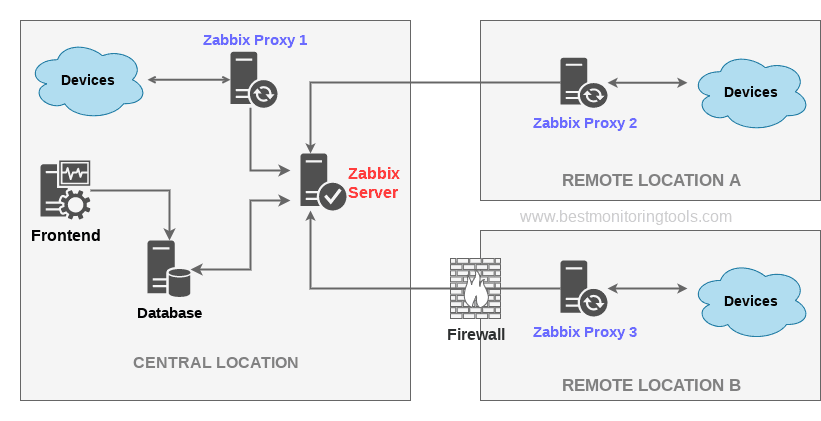
Zabbix proxy
Il est preferable que la version de proxy Zabbix corresponde à la version du serveur. Vous pouvez vérifier la version du serveur Zabbix avec la commande:
zabbix_server -V zabbix_server (Zabbix) 6.0.0alpha4
ça sera pas le cas dans cet article ou nous aurons notre serveur en 6.0 et le proxy en 5.4
Connectez vous sur votre serveur VitalPBX
Voici les versions sde notre serveur VOIP en date de cet article
Version : 3.1.2-1 Asterisk : Asterisk 18.6.0 Linux Version : CentOS Linux release 7.9.2009 (Core)
Centos
Installation du dépôt
Rendez vous sur le site ci-dessous afin de récupérer le lien de la version relative à votre serveur. https://repo.zabbix.com/zabbix/
On commence par mettre à jour le système
yum update yum upgrade
Récupérer le paquet permettant la configuration du dépôt en fonction de votre version MariaDB
Zabbix_Proxy V6.0 nécessite une Version de MariaDB de 10.5 ou supérieur.
Notre probleme est que la version installé par vital PBX au jour de cet article est 10.4.7.
Une mise à jour de celle ci n'est pas si simple à cause de la suppression des dépendances occasionné.
Verifier votre vesion Mariadb
mysql -uroot -e "SHOW GLOBAL VARIABLES LIKE 'version';"
MatriaDB < 10.5 (Zabbix_proxy V 5.4.7-1)
rpm -Uvh https://repo.zabbix.com/zabbix/5.4/rhel/$(rpm -E %{rhel})/x86_64/zabbix-release-5.4-1.el$(rpm -E %{rhel}).noarch.rpm
MatriaDB >= 10.5 (Zabbix_proxy V 6.0.0)
rpm -Uvh https://repo.zabbix.com/zabbix/5.5/rhel/$(rpm -E %{rhel})/x86_64/zabbix-release-5.5-1.el$(rpm -E %{rhel}).noarch.rpm
Vider le cache yum
yum clean all
Installation de zabbix-proxy
Lancer la commande d'installation
yum install zabbix-proxy-mysql zabbix-sql-scripts
Base de données
Dans cette installation, j'utiliserai le mot de passe zabbixDBpass comme mot de passe de la base de données Zabbix. Pensez à changer votre mot de passe pour des raisons de sécurité.
Connexion
mysql -uroot -p'rootDBpass'
Créer une base de données
create database zabbix_proxy character set utf8 collate utf8_bin; grant all privileges on zabbix_proxy.* to zabbix@localhost identified by 'zabbixDBpass'; exit
Importer le schéma de base de données initial
Importer un schéma de base de données pour le serveur proxy (peut durer jusqu'à 5 minutes) :
zcat /usr/share/doc/zabbix-sql-scripts/mysql/schema.sql.gz | mysql -uzabbix -p'zabbixDBpass' zabbix_proxy
Configuration du chiffrement PSK sur le proxy Zabbix
Bien que Zabbix supporte le chiffrement par certificat, la mise en place d'une autorité de certification dépasse le cadre de ce tutoriel. Mais vous pouvez utiliser des clés pré-partagées (PSK) pour sécuriser la connexion entre le serveur et l'agent.
générez une PSK
sh -c "openssl rand -hex 32 > /etc/zabbix/zabbix_proxy.psk" chmod 644 /etc/zabbix/zabbix_proxy.psk
Montrez la clé en utilisant cat pour que vous puissiez la copier quelque part :
cat /etc/zabbix/zabbix_proxy.psk
La clé ressemblera à quelque chose comme ça :
75ad6cb5e17d244ac8c00c96a1b074d0550b8e7b15d0ab3cde60cd79af280fca
Gardez-la pour plus tard ; vous en aurez besoin pour configurer l'hôte.
Configuration du proxy Zabbix
Dans ma configuration, je nommerai le proxy Zabbix
- voip.slemoal.fr
et le configurerai pour communiquer avec le serveur Zabbix qui a l'adresse:
- zabbix.slemoal.fr
veuillez les modifier en conséquence pour qu'ils correspondent à votre environnement.
Modifier le fichier zabbix_proxy.conf avec la commande :
nano /etc/zabbix/zabbix_proxy.conf
Server=zabbix.slemoal.fr Hostname=voip.slemoal.fr DBName=zabbix_proxy DBUser=zabbix DBPassword=zabbixDBpass TLSConnect=psk TLSAccept=psk TLSPSKIdentity=ZBX-PSK-01 TLSPSKFile=/etc/zabbix/zabbix_proxy.psk ConfigFrequency=100
Le paramètre "ConfigFrequency" définit la fréquence à laquelle le proxy récupère les données de configuration du serveur Zabbix en quelques secondes. Vous pouvez en savoir plus sur les paramètres de configuration du proxy dans la documentation officielle .
Démarrer et activer le service proxy Zabbix
Redémarrez le service proxy et configurez-le pour qu'il se lance au démarrage :
systemctl restart zabbix-proxy systemctl enable zabbix-proxy
Vérifier l'etat
systemctl status zabbix-proxy
En cas de soucis, les logs se situe dans /var/log/zabbix/zabbix-proxy.log
Opnsense
Installation de zabbix-proxy
Systeme -> Firmware -> Plugins: os-zabbix54-proxy - Installer
Configuration du chiffrement PSK sur le proxy Zabbix
Configuration du proxy Zabbix
Services -> Mandataire Zabbix -> Paramètres
- Mode Avancer: Activer
- Activer: Cocher
- Mode mandataire: Cocher
- Serveur: <ip/dns-du-serveur-zabbix> ex: zabbix.slemoal.fr
- Port du serveur: 10051
- Nom d'hôte : <nom-de-machine> # Exemple: opnsense.slemoal.fr
- Port d'écoute: 10051
- Config Frequency: 300
- PSK based encryption: Cocher
- PSK Identity: <identite-psk> #exemple Proxy-slemoal.fr
- PSK: <Clé RSA> Renseigner une clé Hexa de 64 caractères voir site ci dessous
https://numbergenerator.org/random-64-digit-hex-codes-generator
Le paramètre "ConfigFrequency" définit la fréquence à laquelle le proxy récupère les données de configuration du serveur Zabbix en quelques secondes. Vous pouvez en savoir plus sur les paramètres de configuration du proxy dans la documentation officielle .
Firewall VitalPBX
Se rendre sur l'interface Web Tiscom voice
Admin -> Pare feu -> Service : Add Service
- Nom: Agent Zabbix
- Port: 10050-10051
- Protocole: TCP
Save
Admin -> Pare feu -> Règle : Add Rule
- Service: Agent Zabbix
- Source:
- Destination:
- Action: Accepter
Save
Admin -> Pare feu -> Règle : Add Rule
- Service: Asterisk HTTP Daemon
- Source:
- Destination:
- Action: Accepter
Save
Appliquer (Fleche rouge en haut à droite)
Zabbix
Connectez vous en page web au serveur zabbix
https://zabbix.slemoal.fr
Ajouter le nouveau proxy au serveur Zabbix
Administration -> Proxys : Créer un proxy
Onglet Hote
- Nom de l'hote: voip.slemoal.fr
- Mode proxy: Actif
- Adresse du proxy: Vide
- Description: facultatif
Onglet Chiffrement
- Connexion du proxy: PSK
- identité PSK: ZBX-PSK-01
- PSK: 75ad6cb5e17d244ac8c00c96a1b074d0550b8e7b15d0ab3cde60cd79af280fca
Enfin, cliquez sur le bouton "Ajouter" au bas du formulaire pour créer l'hôte.
Immédiatement après avoir ajouté un proxy au frontend, vous serez informé que le proxy n'a jamais été vu.
Cependant, si vous attendez 100 secondes, le statut « Dernière vue (âge) » affichera des secondes à la place « Jamais », ce qui signifie que le proxy communique avec le serveur.